Аутор:
John Stephens
Датум Стварања:
21 Јануар 2021
Ажурирати Датум:
1 Јули 2024
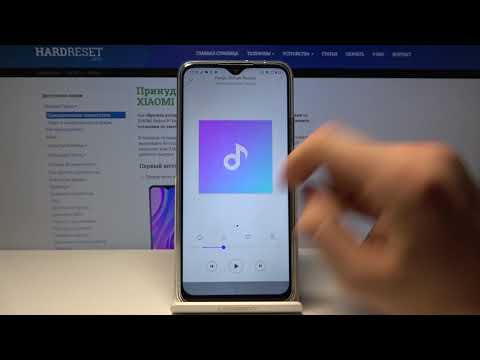
Садржај
Ако вам је задата мелодија звона на телефону досадна, време је да је промените. Андроид уређаји долазе са унапред инсталираним мноштвом различитих мелодија звона које можете да изаберете у апликацији Подешавања или Подешавања. Ако желите нешто живописније, можете да користите бесплатне прилагођене апликације за прављење звона из својих музичких датотека. За сваки контакт такође можете поставити другачију мелодију звона.
Кораци
Метод 1 од 3: Промените мелодију звона на телефону
Отворите апликацију Подешавања на уређају. Можете бирати између много различитих доступних мелодија звона. Имајте на уму да се водич у наставку уопште бави Андроид уређајима, па се тачна формулација може разликовати од уређаја до уређаја.

Изаберите „Звук и обавештења“ или „Звук“ (звукови и обавештења). Отвориће се ваше опције обавештења.
Притисните „Рингтоне“ или „Мелодија звона телефона“. Отвориће се листа свих доступних мелодија звона на уређају.

Кликните на одређену мелодију звона да бисте је изабрали и преслушали. Звона ће почети да се репродукују када је одаберете. Прегледајте листу да бисте пронашли мелодију звона која вам се свиђа.- Ако желите да додате прилагођене мелодије звона из сопствене музичке библиотеке, погледајте следећи одељак.

Кликните "У реду" да бисте сачували мелодију звона. Нова мелодија звона постаје подразумевана мелодија звона када имате долазни позив. реклама
2. метод од 3: Додајте прилагођену мелодију звона
Преузмите апликацију за производњу мелодија звона. Постоје разне бесплатне апликације које вам омогућавају да уређујете МП3 датотеке и претварате их у прилагођене мелодије звона. Помоћу ових апликација можете да креирате мелодије звона, а да рачунар не морате да уређујете звучне датотеке, а затим их копирате на телефон. МП3 датотеке које желите да поставите као мелодије звона морају се сачувати на уређају.
- Две најпопуларније апликације су Рингдроид и Рингтоне Макер, али још увек постоје стотине других опција. Сви су доступни бесплатно у Гоогле Плаи продавници. Чланак ће вас упутити како се користи Рингтоне Макер, поступак је сличан и у другим апликацијама.
- Помоћу ових апликација можете да креирате прилагођене звукове обавештења. Начин је сличан.
Сачувајте МП3 датотеку коју желите да користите као мелодију звона. Ове апликације вам омогућавају да уређујете МП3 датотеке и постављате их као мелодије звона. Ово је сјајно за цитирање одређеног дела песме, уместо да се само користи увод. Имајте на уму да МП3 датотека мора бити на Андроид уређају. Постоји неколико начина за чување МП3 датотека:
- МП3 датотеку можете преузети директно у меморију уређаја ако постоји веза.
- Ако је МП3 датотека на рачунару, можете повезати Андроид уређај са рачунаром и копирати музику у фасциклу Мусиц; Или користите услугу попут Дропбок-а за отпремање датотека са рачунара и преузимање директно на ваш уређај.
- Ако је МП3 датотека купљена на Гоогле Плаи-у или Амазону, песму морате прво да преузмете на рачунар, а затим је копирате на Андроид уређај.
Покрените апликацију за прављење звона коју сте управо инсталирали. Појавиће се листа мелодија звона и звукова које је Рингтоне Макер пронашао у подразумеваним мапама. МП3 датотека коју желите да се прикаже овде се приказује ако је сачувана у некој од подразумеваних мапа (Преузимање - Преузимања, Обавештења - Обавештења или Музика). Ако је датотека сачувана на другом месту, мораћете да је прегледате да бисте је пронашли.
Притисните дугме Мену (⋮) и изаберите „Прегледај“. Моћи ћете да се крећете кроз фасцикле на телефону да бисте пронашли МП3 датотеку коју желите.
Пронађите МП3 датотеку коју желите да користите као мелодију звона. Помоћу фолдера пронађите МП3 датотеку коју желите да користите. Ако сте управо преузели МП3 датотеку са веб локације, проверите директоријум „Преузимања“. Ако сте копирали МП3 датотеку са рачунара, означите фасциклу у коју сте је копирали (обично Музика или Мелодије звона).
Кликните МП3 датотеку да бисте је отворили. Појавиће се ефекат музичког таласа заједно са контролама за репродукцију и уређивање песме. Не брините због уређивања које овде направите; То неће утицати на оригиналне датотеке.
Подесите почетну и крајњу тачку. Када се песма учита у програм за уређивање видећете два клизача на табели музичких таласа. Превуците клизаче да бисте поставили позицију на којој желите да тон звона започиње и завршава. Дужина звона ће се разликовати у зависности од тога колико дуго ваш уређај звони пре него што позив пређе на говорну пошту, али најбоље је око 30 секунди.
- Притисните дугме Репродукуј сваки пут када желите да преслушате песму коју одаберете. Време почетка и завршетка можете лако прилагодити притиском на знакове „+“ и „-“.
- Ако уместо мелодија звона издајете звуке обавештења, вероватно ћете желети да подесите време много краће.
Додајте ефекат фаде ин / оут (опционално). Произвођач звона има постепену функцију којој можете приступити притиском на дугме Мени (⋮). Помоћу падајућег менија подесите колико желите да ефекат траје.
Притисните дугме Сачувај након што сте задовољни мелодијом звона. Отвориће се мени Сачувај као.
Изаберите сврху у коју желите да користите мелодију звона. Подразумевано ће бити изабрана „Мелодија звона“, али такође можете одабрати Обавештење, Аларм или Музика. Сачуване датотеке ће бити сортиране у одговарајућу мапу. Звону можете доделити и друго име. Датотека ће подразумевано имати назив "Назив песме Мелодија звона ".
Одлучите шта желите да радите са новом мелодијом звона. Након чувања мелодије звона, Рингтоне Макер ће затражити да одаберете сврху употребе. Можете га поставити као подразумевану мелодију звона, персонализовати контакт, делити датотеку или не радити ништа.
- Ако одмах не користите мелодију звона, можете да користите један од преосталих начина чланка да бисте касније одабрали мелодију звона. Датотека ће бити додата на листу инсталираних мелодија звона ради лакшег избора.
3. метод од 3: Подесите мелодију звона за одређени контакт
Отворите апликацију Контакти или Људи. За сваки контакт можете поставити другу мелодију звона, која ће вас одмах обавестити ко позива, пре него што погледате екран или се јавите. Процес се разликује у зависности од телефона, али је углавном сличан.
Додирните контакт за који желите да промените мелодију звона. Неки уређаји вам чак омогућавају да промените мелодије звона за групе више контаката.
Кликните на дугме „Уреди“. Ово дугме обично има икону оловке.
Пронађите и кликните на опцију „Мелодија звона“. Локација ове опције ће се разликовати у зависности од уређаја који користите.
- За Самсунг уређаје ова опција се налази на дну екрана контакта.
- Чисти корисници Андроид уређаја могу да пронађу опцију „Постави мелодију звона“ притиском на дугме Мени (⋮).
Изаберите мелодију звона коју желите да користите. Појавиће се листа инсталираних мелодија звона. Ако сте креирали прилагођену мелодију звона попут претходне, и та датотека ће се наћи на овој листи. реклама



